"Gisteravond probeerde ik toegang te krijgen tot een van mijn werkgerelateerde bestanden op mijn Asus-laptop. Ik kon het echter niet vinden op mijn harde schijf evenals andere belangrijke projectgerelateerde bestanden. Kan iemand me helpen om mijn bestanden terug te krijgen?"
Hoewel Asus al tientallen jaren een van de toonaangevende laptopmerken is, zijn de apparaten niet immuun voor gebruikelijke problemen zoals bestandscorruptie en gegevensverlies. We weten dat het verliezen van hele mappen van je laptop ongelooflijk stressvol kan zijn, vooral als het gaat om dierbare familiefoto's en -video's of belangrijke werkdocumenten.
Gelukkig kun je ontbrekende, niet-opgeslagen, verwijderde of beschadigde bestanden van je Asus-laptop herstellen, en dat is eigenlijk niet eens zo moeilijk. Lees verder voor meer informatie over Asus-gegevensherstel.
In dit artikel
De oorzaak van bestandsverlies op Asus
Bestandscorruptie en gegevensverlies zijn onaangename incidenten die door verschillende redenen kunnen optreden. Als je plotseling bestandsverlies hebt ervaren op je Asus-laptop, dan kan dit te wijten zijn aan verschillende factoren:
- 🙁Hardwarefout – oude laptops zijn gevoelig voor diverse hardwareproblemen, zoals ontbrekende partities, defecten aan de harde schijf, enz., die je allemaal je gegevens kunnen kosten.
- 🔍Per ongeluk verwijderen – Fouten kunnen gebeuren, maar maak je geen zorgen; als je per ongeluk een aantal bestanden of mappen hebt verwijderd, dan kun je deze eenvoudig terughalen.
- 😭Bestands-/gegevenscorruptie – Mogelijk heb je ooit bestanden op beschadigde harde schijven opgeslagen, een gegevensoverdracht onderbroken of heb je eenvoudigweg een defecte of een met een virus geïnfecteerd USB-station op je computer aangesloten.
- 💻Fysieke schade – wanneer je je Asus-laptop laat vallen of er iets op morst, dan kan je SSD of HDD beschadigd raken, wat vele storingen kan veroorzaken, waaronder gegevensverlies.
- 👾Virus-/malware-infectie – cybercriminelen kunnen je beveiligingsmaatregelen schenden en je gegevens rechtstreeks aanvallen, wat zowel bestandscorruptie als gegevensverlies tot gevolg heeft.
Deze redenen zijn slechts het topje van de ijsberg, maar je kunt ze allemaal verzachten met behulp van de hieronder genoemde methoden voor gegevensherstel.
Asus gegevensherstelmethoden
Hieronder vind je de meest betrouwbare methoden om ontbrekende, verloren, verwijderde, niet-opgeslagen en beschadigde bestanden en mappen op je Asus-laptop te herstellen.
1. Asus-gegevensherstelsoftware gebruiken - Recoverit
Wondershare Recoverit is een betrouwbare, geteste, en effectieve Asus-hersteltool voor Windows 10 en 11. De tool kan aangetaste Windows-apparaten scannen, ontbrekende gegevens lokaliseren en deze weer toegankelijk maken.
Of je nu je Asus-bestanden bent kwijtgeraakt door schijfbeschadiging, systeemcrash, softwarestoring, partitieverlies, virus-/malware-infectie of een onderbroken gegevensoverdracht, Recoverit zal je bestanden voor je vinden, repareren en herstellen.
- Verbeterd foto-/videoherstel
- Bestandherstel
- Gecrasht Windows-systeemherstel
- Herstel van de harde schijf
- Herstel van 100 bestandsindelingen
- Dubbele scanmodi

Asus-gegevens herstellen met Wondershare Recoverit is een eenvoudig proces. Download en installeer deze Asus laptophersteltool op je laptop en volg daarna de onderstaande stappen om je bestanden te herstellen.
- Start Recoverit en navigeer naar Bestandsherstel in het hoofdmenu;
- Selecteer Harde schijven en locaties om een locatie te kiezen waar je het gegevensherstelproces wilt starten;

- Klik Start om het scanproces te beginnen;

- Tijdens het scanproces zal de Recoverit-tool herstelbare bestanden bepalen;
- Je kunt het scanproces versnellen met behulp van beschikbare zoekfilters om naar de specifieke bestanden te bladeren die je wilt herstellen;

- Zodra de app het scannen heeft voltooid, klik je op Voorbeeld om de herstelbare bestanden te controleren voordat je ze herstelt;

- Selecteer de bestanden die je wilt ophalen en klik op Herstellen > Opslaan om je Asus-bestanden te herstellen en op te slaan.

2. Verwijderde gegevens vanuit je prullenbak herstellen
Wanneer je per ongeluk enkele bestanden en mappen hebt verwijderd met de optie Verwijderen, dan kun je je verwijderde gegevens herstellen vanuit de Prullenbak.
Zo doe je dat.
- Zoek de Prullenbak op je bureaublad en open deze;
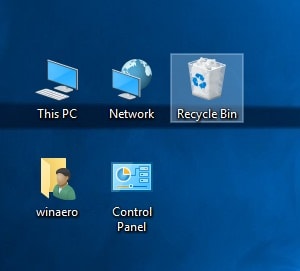
- Zoek naar de onlangs verwijderde bestanden die je wilt herstellen;
- Selecteer de per ongeluk verwijderde bestanden;
- Klik met de rechtermuisknop op de selectie en kies Herstellen.

3. Vorige bestandsversies terugzetten in Asus
Wanneer je een back-up van je bestanden hebt gemaakt, dan kun je de functie Bestandsgeschiedenis gebruiken om ze terug te zetten vanaf de vorige bestandsversie.
Dit zijn de stappen:
- Open Deze pc en zoek de map waarin je de ontbrekende bestanden hebt opgeslagen;
- Klik met de rechtermuisknop op de map en selecteer Eigenschappen > Vorige versies;

- Selecteer de vorige bestandsversie die je wilt ophalen en klik op Terugzetten.

4. Herstel met gebruik van back-up en herstel
Back-up en Herstel is een allesomvattend Windows-tool waarop je kunt vertrouwen voor Asus-schijfherstel op Windows-desktopcomputers en -laptops.
Hier is hoe:
- Ga naar de zoekbalk, typ Configuratiescherm en klik vervolgens op Openen;
- Selecteer Systeem en Beveiliging > Back-up en Herstel (Windows 7);

- Klik op Mijn bestanden terugzetten;

- In het venster Bestanden terugzetten klik je op Bladeren naar bestanden om de verloren of verwijderde bestanden te selecteren die je wilt terug wilt zetten;
- Klik op Volgende om door te gaan;

- Selecteer waar je de herstelde bestanden wilt opslaan – op de oorspronkelijke locatie of op een nieuwe locatie;
- Klik op Terugzetten om je bestanden te herstellen.

5. Voer Asus Schijfherstel uit met behulp van een herstelservice
Als geen van deze methoden je helpt je gegevens te herstellen, dan kun je in laatste instantie contact opnemen met de Asus-klantenondersteuning om advies te vragen. Overweeg daarnaast om een betrouwbare herstelservice te vinden en bespreek de beste oplossing voor gegevensherstel.
Gerenommeerde dienstverleners voor gegevensherstel kunnen verloren, ontbrekende, niet-opgeslagen, verwijderde of beschadigde bestanden en mappen volledig en veilig herstellen zonder de kwaliteit van je gegevens in gevaar te brengen. Populaire aanbieders van gegevenshersteldiensten zijn onder meer WeRecoverData Service, SERT Data Recovery en PITS Data Recovery Services.
Hoe je gegevensverlies op Asus kunt voorkomen
Hier volgen enkele nuttige tips om gegevensverlies te voorkomen:
- Gebruik Asus Secure Auto-Backup – deze laptops hebben een ingebouwde automatische back-uptool waarmee je een back-up van je gegevens kunt maken, inclusief al je bestanden en mappen.
- Maak een back-up van je gegevens op een externe harde schijf – maak meerdere back-ups van je gegevens en bewaar ze op een externe harde schijf van topkwaliteit op een veilige locatie.
- Systeemherstel uitvoeren – Asus-laptops worden geleverd met een ingebouwde herstelfunctie die je kunt gebruiken om je computer naar de oorspronkelijke staat te herstellen. Als er een probleem is met je bestanden, dan start je je laptop opnieuw op en druk je tijdens het opnieuw opstarten op F9 . Volg daarna de instructies op het scherm om je systeem te herstellen.
- Houd je besturingssysteem en antivirussoftware up-to-date – controleer regelmatig op updates voor je antivirusprogramma en Windows om er zeker van te zijn dat je de nieuwste Windows-versie en beveiligingspatches op je laptop hebt geïnstalleerd.
- Vermijd het openen van onbekende afbeeldingsnamen – onbekende bijlagen kunnen schadelijke en kwaadaardige afbeeldingsnamen bevatten. Het openen van dergelijke afbeeldingsnamen kan beschadiging van de harde schijf en permanent gegevensverlies veroorzaken.
- Download alleen software van officiële websites – als je software van internet moet downloaden, gebruik dan alleen officiële websites om ervoor te zorgen dat geen virussen of malware-infecties je computer bereiken.
Conclusie
Dit artikel somde enkele van de meest voorkomende oorzaken van gegevensverlies op Asus-computers op en gaf je de beste methoden van 2024 voor gegevensherstel die je zou moeten proberen.
We raden je aan de Wondershare Recoverit-tool voor gegevensherstel te gebruiken. Het is de meest effectieve Asus-hersteloplossing voor het repareren van bestandscorruptie en het herstellen van alle soorten bestanden, ongeacht de oorzaak van gegevensverlies.



